Introdução
Este documento descreve a solução para a instância quando os usuários do Jabber são direcionados para a nuvem do WebEx Connect para autenticação, em vez de um servidor de mensagens instantâneas e presença (IM&P) no local ou através de uma Expressway (borda de colaboração) configurada para acesso remoto e móvel (MRA).
Problema
O comportamento padrão dos clientes Jabber é usar a nuvem do WebEx Connect se o domínio da organização já tiver sido provisionado nela.
Para verificar se o domínio da sua organização foi provisionado na nuvem do WebEx Connect, insira um URL em qualquer navegador da Web (como Internet Explorer, Firefox, Safari ou Chrome). Para um domínio de companydomain.com, digite:
http://loginp.webexconnect.com/cas/FederatedSSO?org=companydomain.com ...como mostrado:
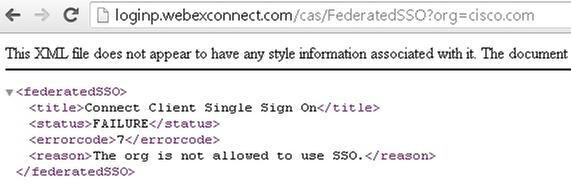
Um código de erro 7 indica que o domínio é provisionado na nuvem do WebEx Connect.
Se o domínio da empresa.com não for um cliente WebEx, você pode esperar um código de erro de 1, com o motivo dizendo "erro de protocolo SSO".

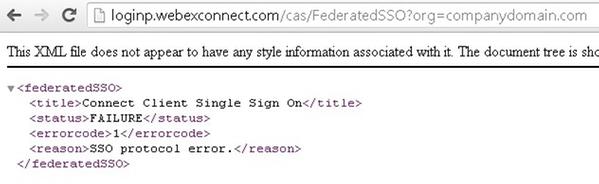
Essa URL é a mesma URL que você verá no rastreamento de um relatório de problemas do Jabber para Windows (ela também indicará "O domínio é WebexCustomer, mas não suporta WebexSso").
Solução
A melhor opção para evitar que isso ocorra é trabalhar diretamente com a organização de suporte do WebEx e fazer com que ela remova completamente o domínio da sua organização (por exemplo, companydomain.com) de seus bancos de dados. No entanto, isso pode, às vezes, levar tempo para ser resolvido. Você também pode optar por usar um servidor IM&P, mesmo que sua organização também tenha serviços em nuvem do WebEx Connect.
Esses são métodos que podem ser usados para especificar o WEBEX em EXCLUDED_SERVICES (de acordo com a documentação nos Guias de Instalação e Implantação do Jabber).
Opção 1.
Use EXCLUDED_SERVICES=WEBEX quando o cliente Jabber para Windows for instalado com o Microsoft Installer (MSI).
Observação: se você já instalou o Jabber para Windows no PC, então o jabber-bootstrap.properties precisa ser excluído primeiro (de C:\ProgramData\Cisco Systems\Cisco Jabber em um PC com Windows 7).
msiexec.exe /i CiscoJabberSetup.msi /quiet CLEAR=1 EXCLUDED_SERVICES=WEBEX
Consulte Argumentos de autenticação no capítulo Instalar cliente do guia da sua versão do Jabber para obter mais explicações.
Opção 2.
Qualquer cliente Jabber para celular, ou cliente Jabber para Mac, pode clicar no link para a URL que se segue (a partir de uma página da Web).
Observação: o cliente pode primeiro desinstalar, limpar arquivos de cache e reinstalar sem iniciar o software, antes que o usuário clique no link para iniciar o aplicativo Jabber com as configurações necessárias.
ciscojabber://provision?ServicesDomain=companydomain.com&ServiceDiscoveryExcludedServices=WEBEX
Um exemplo de código HTML que fará isso para companydomain.com:
<HTML>
<BODY>
Mobile and Mac users, please
<A HREF="ciscojabber://provision?ServicesDomain=companydomain.com&VoiceServicesDomain=companydomain.com&ServiceDiscoveryExcludedServices=WEBEX">
click here</A> from within a browser (such as Safari/Chrome/Firefox) on your mobile.
</BODY>
</HTML>
Consulte URL de configuração no capítulo Descoberta de serviços do guia da sua versão do Jabber para obter mais explicações.
Opção 3.
Use <ServiceDiscoveryExcludedServices> e especifique WEBEX, em um arquivo de configuração (grupo ou arquivo global jabber-config.xml).
Observação: esse método depende de o cliente poder primeiro fazer login no CUCM IM&P e, às vezes, pode exigir que os clientes Jabber estejam no local para começar, possivelmente com a comunicação com os servidores de nuvem do WebEx bloqueados, para que o jabber-config.xml possa ser baixado e armazenado em cache.
Um exemplo de um arquivo de configuração global jabber-config.xml para excluir o WEBEX da descoberta de serviços:
<?xml version="1.0" encoding="utf-8"?>
<config version="1.0">
<Policies>
<ServiceDiscoveryExcludedServices>WEBEX</ServiceDiscoveryExcludedServices>
</Policies>
</config>
Consulte Criar configurações globais no capítulo Configurar cliente do guia da sua versão do Jabber para obter mais explicações.
